Visual Basic 6.0 es un lenguaje de programación desarrollado por Microsoft que puede ser fácilmente aprendido y utilizado tanto por principiantes como por programadores avanzados. Aunque ya no es compatible con Microsoft, aún se ejecutan miles de aplicaciones y aún se están desarrollando muchas más. Esta guía le mostrará cómo crear una calculadora simple en Visual Basic 6.0
Pasos
-
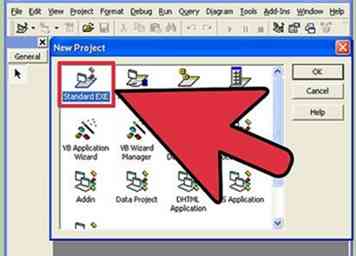 1 Abra Visual Basic 6.0 y cree un nuevo Proyecto EXE estándar. Los proyectos EXE estándar le dan un puñado de comandos y herramientas, útiles para desarrollar programas simples y semi-complejos.
1 Abra Visual Basic 6.0 y cree un nuevo Proyecto EXE estándar. Los proyectos EXE estándar le dan un puñado de comandos y herramientas, útiles para desarrollar programas simples y semi-complejos. - También puedes elegir un Proyecto VB Enterprise Edition que te dará muchas más herramientas para trabajar. Para un programador principiante, se sugiere usar un Proyecto EXE Estándar.
-
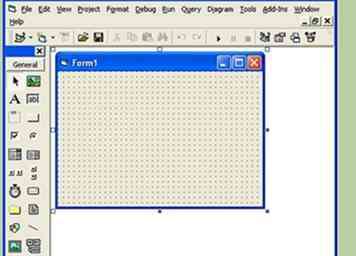 2 Comprende la pantalla del proyecto. En el centro de la pantalla habrá una caja con muchos puntos. Esta es tu forma. Un formulario es el lugar donde agregará los diversos elementos (botones de comando, imágenes, cuadros de texto, etc.) a su programa.
2 Comprende la pantalla del proyecto. En el centro de la pantalla habrá una caja con muchos puntos. Esta es tu forma. Un formulario es el lugar donde agregará los diversos elementos (botones de comando, imágenes, cuadros de texto, etc.) a su programa. - A la izquierda de la pantalla está la caja de herramientas. Toolbox contiene varios elementos predefinidos de cualquier programa. Puede arrastrar y soltar estos elementos en su formulario.
- En la esquina inferior derecha de la pantalla está el diseño del formulario. Esto determina dónde se mostrará su programa en la pantalla una vez que el proyecto esté completo y se haya ejecutado.
- En la mitad derecha, se encuentra el cuadro de propiedades que determina la propiedad de cualquier elemento seleccionado en un formulario. Puede cambiar varias propiedades usando esto. Si no se selecciona ningún elemento, muestra las propiedades del formulario.
- En la esquina superior derecha está el explorador del proyecto. Muestra los diversos diseños, formas que se incluyen en un proyecto.
- Si falta alguno de estos cuadros, puede agregarlos haciendo clic en el botón "Ver" en la barra de Menú.
-
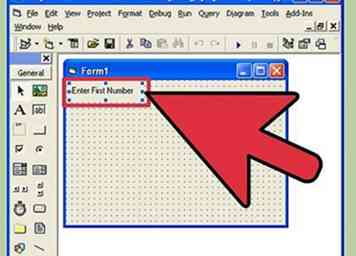 3 Arrastre una etiqueta al formulario y cambie el título de la etiqueta a "Ingresar el primer número".
3 Arrastre una etiqueta al formulario y cambie el título de la etiqueta a "Ingresar el primer número". - La leyenda de una etiqueta se puede cambiar usando el cuadro de propiedades.
-
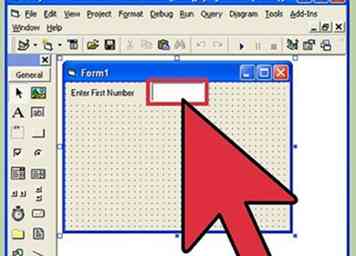 4 Crea un cuadro de texto a la derecha de la primera etiqueta. Elimine cualquier texto que aparezca dentro del cuadro de texto cambiando el espacio en blanco del campo "Texto" en el cuadro de propiedades.
4 Crea un cuadro de texto a la derecha de la primera etiqueta. Elimine cualquier texto que aparezca dentro del cuadro de texto cambiando el espacio en blanco del campo "Texto" en el cuadro de propiedades. -
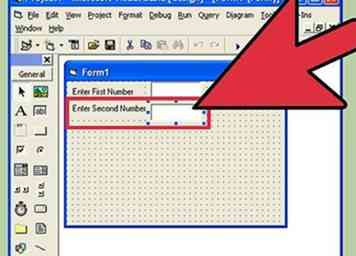 5 Cree otra etiqueta y cambie el título a "Ingrese el segundo número" y cree otro cuadro de texto a su derecha.
5 Cree otra etiqueta y cambie el título a "Ingrese el segundo número" y cree otro cuadro de texto a su derecha. -
 6 Arrastre y cree cuatro botones de comando debajo de estas dos etiquetas. Cambie el título de estos botones de comando para "Agregar", "Restar", "Multiplicar", "Dividir", respectivamente.
6 Arrastre y cree cuatro botones de comando debajo de estas dos etiquetas. Cambie el título de estos botones de comando para "Agregar", "Restar", "Multiplicar", "Dividir", respectivamente. -
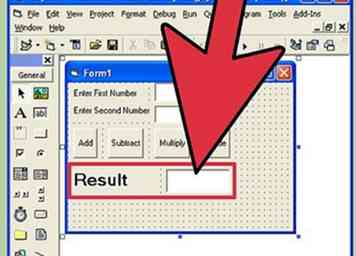 7 Cree otra etiqueta con un título "Resultado" y un cuadro de texto a la derecha debajo de los cuatro botones de comando. Este cuadro de texto se usará para mostrar el resultado. Con esto, tu diseño está completo.
7 Cree otra etiqueta con un título "Resultado" y un cuadro de texto a la derecha debajo de los cuatro botones de comando. Este cuadro de texto se usará para mostrar el resultado. Con esto, tu diseño está completo. -
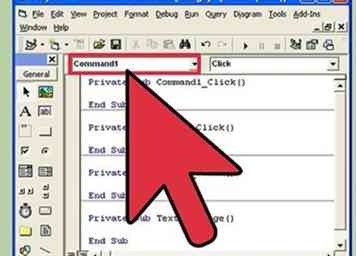 8 Para comenzar a codificar, en el explorador del proyecto, haga clic en el formulario y luego seleccione el botón de la izquierda. Te llevará a la pantalla de codificación.
8 Para comenzar a codificar, en el explorador del proyecto, haga clic en el formulario y luego seleccione el botón de la izquierda. Te llevará a la pantalla de codificación. - Haga clic en el cuadro de lista en la esquina superior izquierda de la pantalla de codificación. Uno por uno, haga clic en todos los comandos (Comando1, Comando2, etc.) para que la codificación del esquema los pueda ver en su pantalla de codificación.
-
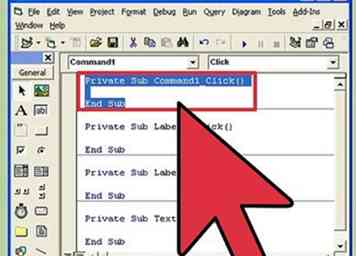 9 Declara las variables. Declarar:
9 Declara las variables. Declarar: - Dim a, b, r como doble
- un es el valor ingresado en el primer cuadro de texto, segundo es el valor ingresado en el segundo cuadro de texto y r es el resultado. Puedes cualquier otra variable también.
-
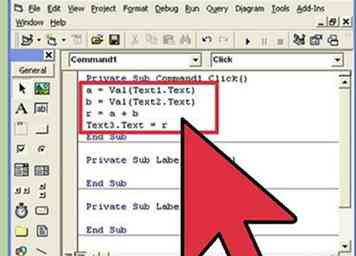 10 Comience la codificación para el comando agregar (Command1). El código será el siguiente:
10 Comience la codificación para el comando agregar (Command1). El código será el siguiente: - Private Sub Command1_Click ()
a = Val (Text1.Text)
b = Val (Texto2.Texto)
r = a + b
Text3.Text = r
End Sub
- Private Sub Command1_Click ()
-
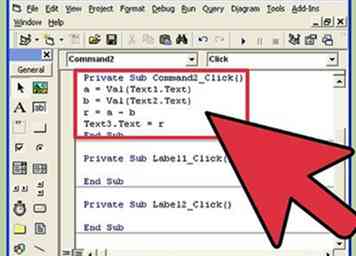 11 Código para el comando de resta (Comando2). El código será el siguiente:
11 Código para el comando de resta (Comando2). El código será el siguiente: - Private Sub Command2_Click ()
a = Val (Text1.Text)
b = Val (Texto2.Texto)
r = a - b
Text3.Text = r
End Sub
- Private Sub Command2_Click ()
-
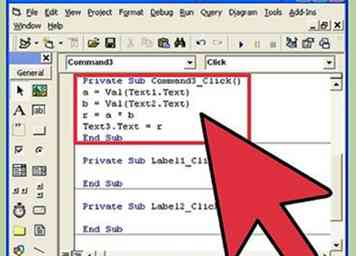 12 Código para el comando multiplicar (Command3). El código será el siguiente:
12 Código para el comando multiplicar (Command3). El código será el siguiente: - Private Sub Command3_Click ()
a = Val (Text1.Text)
b = Val (Texto2.Texto)
r = a * b
Text3.Text = r
End Sub
- Private Sub Command3_Click ()
-
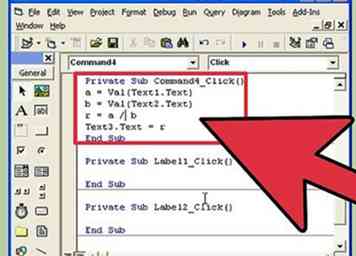 13 Código para el comando dividir (Command4). La codificación será la siguiente:
13 Código para el comando dividir (Command4). La codificación será la siguiente: - Private Sub Command4_Click ()
a = Val (Text1.Text)
b = Val (Texto2.Texto)
r = a / b
Text3.Text = r
End Sub
- Private Sub Command4_Click ()
-
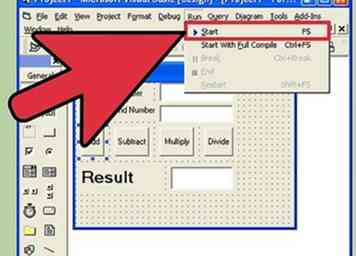 14 Haga clic en el botón de inicio o presione F5 para ejecutar su programa.
14 Haga clic en el botón de inicio o presione F5 para ejecutar su programa. - Pruebe todos los comandos y vea si su programa está funcionando.
-
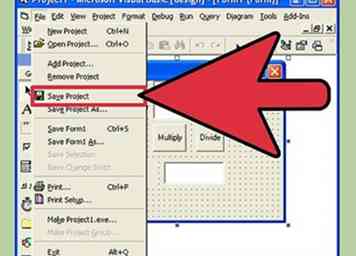 15 Guarde su proyecto y su formulario. Haz tu proyecto y guárdalo como .exe archivo en su computadora; ¡ejecútalo siempre que quieras!
15 Guarde su proyecto y su formulario. Haz tu proyecto y guárdalo como .exe archivo en su computadora; ¡ejecútalo siempre que quieras!
 Minotauromaquia
Minotauromaquia
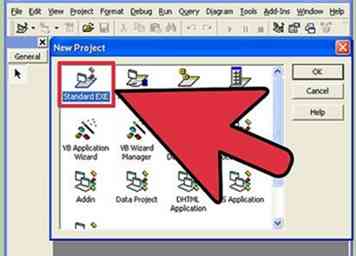 1 Abra Visual Basic 6.0 y cree un nuevo Proyecto EXE estándar. Los proyectos EXE estándar le dan un puñado de comandos y herramientas, útiles para desarrollar programas simples y semi-complejos.
1 Abra Visual Basic 6.0 y cree un nuevo Proyecto EXE estándar. Los proyectos EXE estándar le dan un puñado de comandos y herramientas, útiles para desarrollar programas simples y semi-complejos. 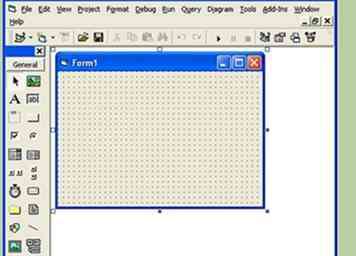 2 Comprende la pantalla del proyecto. En el centro de la pantalla habrá una caja con muchos puntos. Esta es tu forma. Un formulario es el lugar donde agregará los diversos elementos (botones de comando, imágenes, cuadros de texto, etc.) a su programa.
2 Comprende la pantalla del proyecto. En el centro de la pantalla habrá una caja con muchos puntos. Esta es tu forma. Un formulario es el lugar donde agregará los diversos elementos (botones de comando, imágenes, cuadros de texto, etc.) a su programa. 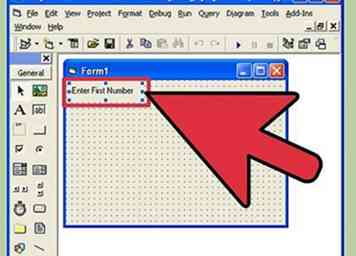 3 Arrastre una etiqueta al formulario y cambie el título de la etiqueta a "Ingresar el primer número".
3 Arrastre una etiqueta al formulario y cambie el título de la etiqueta a "Ingresar el primer número". 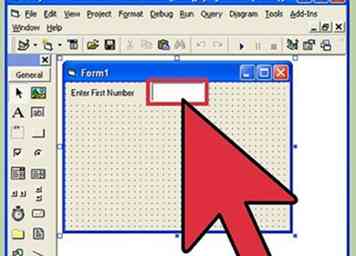 4 Crea un cuadro de texto a la derecha de la primera etiqueta. Elimine cualquier texto que aparezca dentro del cuadro de texto cambiando el espacio en blanco del campo "Texto" en el cuadro de propiedades.
4 Crea un cuadro de texto a la derecha de la primera etiqueta. Elimine cualquier texto que aparezca dentro del cuadro de texto cambiando el espacio en blanco del campo "Texto" en el cuadro de propiedades. 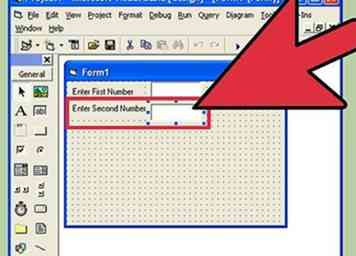 5 Cree otra etiqueta y cambie el título a "Ingrese el segundo número" y cree otro cuadro de texto a su derecha.
5 Cree otra etiqueta y cambie el título a "Ingrese el segundo número" y cree otro cuadro de texto a su derecha.  6 Arrastre y cree cuatro botones de comando debajo de estas dos etiquetas. Cambie el título de estos botones de comando para "Agregar", "Restar", "Multiplicar", "Dividir", respectivamente.
6 Arrastre y cree cuatro botones de comando debajo de estas dos etiquetas. Cambie el título de estos botones de comando para "Agregar", "Restar", "Multiplicar", "Dividir", respectivamente. 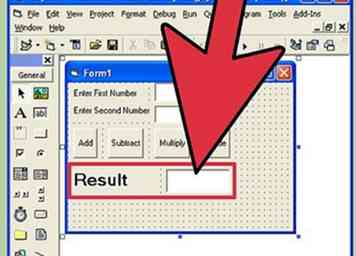 7 Cree otra etiqueta con un título "Resultado" y un cuadro de texto a la derecha debajo de los cuatro botones de comando. Este cuadro de texto se usará para mostrar el resultado. Con esto, tu diseño está completo.
7 Cree otra etiqueta con un título "Resultado" y un cuadro de texto a la derecha debajo de los cuatro botones de comando. Este cuadro de texto se usará para mostrar el resultado. Con esto, tu diseño está completo. 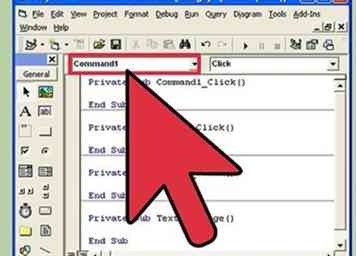 8 Para comenzar a codificar, en el explorador del proyecto, haga clic en el formulario y luego seleccione el botón de la izquierda. Te llevará a la pantalla de codificación.
8 Para comenzar a codificar, en el explorador del proyecto, haga clic en el formulario y luego seleccione el botón de la izquierda. Te llevará a la pantalla de codificación. 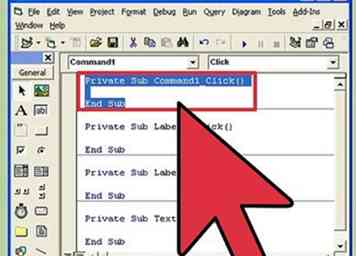 9 Declara las variables. Declarar:
9 Declara las variables. Declarar: 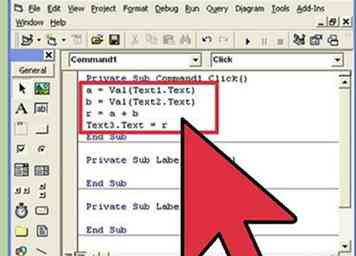 10 Comience la codificación para el comando agregar (Command1). El código será el siguiente:
10 Comience la codificación para el comando agregar (Command1). El código será el siguiente: 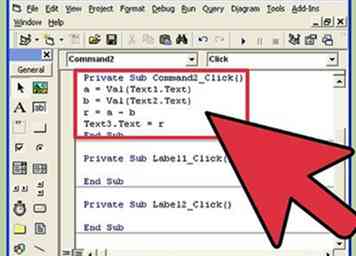 11 Código para el comando de resta (Comando2). El código será el siguiente:
11 Código para el comando de resta (Comando2). El código será el siguiente: 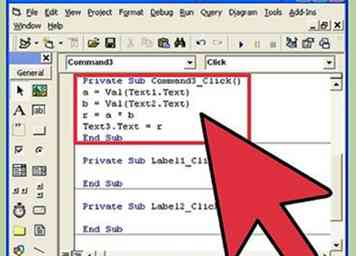 12 Código para el comando multiplicar (Command3). El código será el siguiente:
12 Código para el comando multiplicar (Command3). El código será el siguiente: 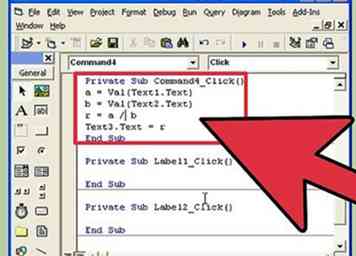 13 Código para el comando dividir (Command4). La codificación será la siguiente:
13 Código para el comando dividir (Command4). La codificación será la siguiente: 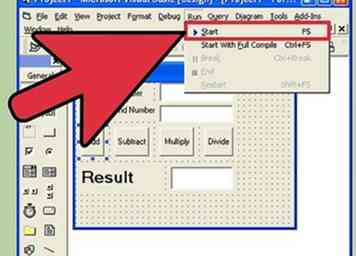 14 Haga clic en el botón de inicio o presione F5 para ejecutar su programa.
14 Haga clic en el botón de inicio o presione F5 para ejecutar su programa. 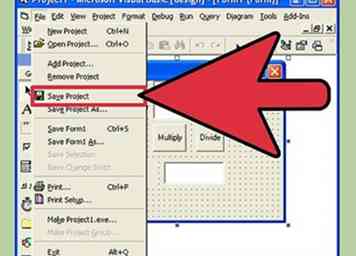 15 Guarde su proyecto y su formulario. Haz tu proyecto y guárdalo como .exe archivo en su computadora; ¡ejecútalo siempre que quieras!
15 Guarde su proyecto y su formulario. Haz tu proyecto y guárdalo como .exe archivo en su computadora; ¡ejecútalo siempre que quieras!